3D模型
- 3D模型
- SU模型
- 材质
- 贴图
- CAD图纸
- 灵感图
- 全球案例
- 效果图
- 方案文本
- PS免抠
3D模型
SU模型
材质
贴图
CAD图纸
灵感图
全球案例
效果图
方案文本
PS免抠
猜你想搜
最近搜索
热门搜索
AdobePhotoshop软件来自由剪裁的源方法如下
1、打开电脑上的PS软件

2、点击左侧的打开选项

3、用鼠标双击打开需要剪裁的图片

4、点击左侧工具栏里的剪裁选项
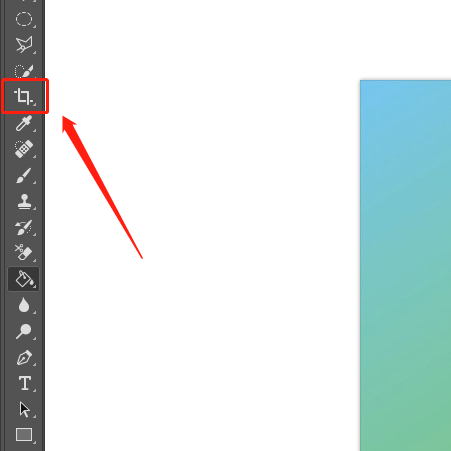
5、先在图片上随意裁剪一下
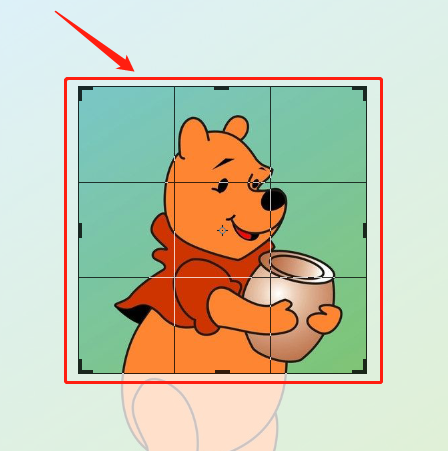
6、在裁剪区域单机击鼠标右键

7、点击弹出对话框最上方的清除比例选项

8、然后拖动裁剪框的四条边和四个角就可以自由调整裁剪框大小

使用PS的裁剪工具进行自由裁剪,方法如下:
一、首先打开PS软件,点击左侧菜单栏的“裁剪工具”

二、可以看到上方菜单栏显示可以选择裁剪比例

三、比如我们选择1:1,图片上就会自动出现裁剪的预览,固定边框

四、拖动边框,也会等比例扩大或缩小

五、点击上方的“清除”,将比例去除

六、这时,裁剪边框就可以根据个人需求进行调整了
